
Επεξεργασία ηχητικών κλιπ στο iMovie σε iPad
Η γραμμή χρόνου στο έργο ταινίας σας είναι το σημείο όπου τακτοποιείτε όλα τα ηχητικά κλιπ σας, όπως τη μουσική υπόκρουση και τα ειδικά εφέ. Τα ηχητικά κλιπ εμφανίζονται πάντοτε κάτω από τα βιντεοκλίπ στη γραμμή χρόνου.
Μετακίνηση ηχητικού κλιπ
Μπορείτε να μετακινήσετε ένα ολόκληρο ηχητικό κλιπ, εκτός από τη μουσική υπόκρουση, σε μια διαφορετική θέση στο έργο σας.
Στην εφαρμογή iMovie
 στο iPad, ανοίξτε ένα έργο ταινίας.
στο iPad, ανοίξτε ένα έργο ταινίας.Αγγίξτε παρατεταμένα ένα μπλε ή μοβ ηχητικό κλιπ στη γραμμή χρόνου έως ότου αποκολληθεί από τη γραμμή χρόνου.
Σύρετε το κλιπ σε μια νέα τοποθεσία στη γραμμή χρόνου και αφήστε το.
Προσαρμογή της διάρκειας ενός ηχητικού κλιπ
Στην εφαρμογή iMovie
 στο iPad, ανοίξτε ένα έργο ταινίας.
στο iPad, ανοίξτε ένα έργο ταινίας.Στη γραμμή χρόνου, αγγίξτε το ηχητικό κλιπ (μπλε ή μοβ) ή το κλιπ μουσικής υπόκρουσης (πράσινο) που θέλετε να προσαρμόσετε.
Εμφανίζονται κίτρινες λαβές περικοπής.
Σύρετε τις λαβές περικοπής σε οποιοδήποτε άκρο του κλιπ, στα σημεία όπου θέλετε να ξεκινάει και να τελειώνει ο ήχος.
Εάν μια λαβή περικοπής δεν μετακινείται δεξιά ή αριστερά, αυτό σημαίνει ότι δεν υπάρχει επιπλέον ήχος προς χρήση στο συγκεκριμένο άκρο του κλιπ.
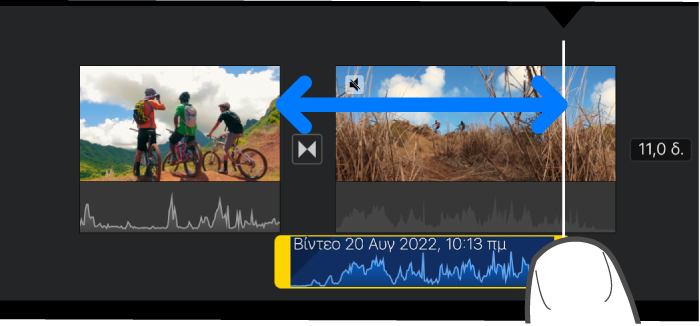
Αγγίξτε έξω από το ηχητικό κλιπ για να εξαφανίσετε τις λαβές περικοπής.
Διαίρεση ηχητικού κλιπ
Υπάρχουν δύο τρόποι για να διαιρέσετε ένα ηχητικό κλιπ σε ένα έργο ταινίας. Κατά τη διαίρεση ενός κλιπ, μπορείτε να αφαιρέσετε ανεπιθύμητες ενότητες ή να προσαρμόσετε τη διάρκεια, την ένταση ήχου ή την ταχύτητα κάθε ενότητας.
Στην εφαρμογή iMovie
 στο iPad, ανοίξτε ένα έργο ταινίας.
στο iPad, ανοίξτε ένα έργο ταινίας.Κάντε κύλιση στη γραμμή χρόνου για να τοποθετήσετε την κεφαλή αναπαραγωγής στο σημείο όπου θέλετε να διαιρέσετε ένα ηχητικό κλιπ.
Αγγίξτε το ηχητικό κλιπ στη γραμμή χρόνου για να εμφανιστεί ο επιθεωρητής στο κάτω μέρος της οθόνης.
Αγγίξτε το κουμπί ενεργειών
 και μετά αγγίξτε «Τομή».
και μετά αγγίξτε «Τομή».
Εναλλακτικά, μπορείτε να αγγίξετε το κλιπ (το περίγραμμά του γίνεται κίτρινο) και μετά να σαρώσετε προς τα κάτω, πάνω από την κεφαλή αναπαραγωγής για να διαιρέσετε το κλιπ, σαν να χρησιμοποιούσατε το δάχτυλό σας για να το κόψετε στα δύο.
Αποσύνδεση του ήχου από ένα βιντεοκλίπ
Μπορείτε να αποσυνδέσετε τον ήχο από ένα βιντεοκλίπ σε ένα έργο ταινίας έτσι ώστε να αφαιρέσετε τον ήχο ή να τον επεξεργαστείτε ως ξεχωριστό κλιπ.
Στην εφαρμογή iMovie
 στο iPad, ανοίξτε ένα έργο ταινίας.
στο iPad, ανοίξτε ένα έργο ταινίας.Αγγίξτε ένα βιντεοκλίπ στη γραμμή χρόνου για να εμφανιστεί ο επιθεωρητής στο κάτω μέρος της οθόνης.
Αγγίξτε το κουμπί ενεργειών
 και μετά αγγίξτε «Αποσύνδ.».
και μετά αγγίξτε «Αποσύνδ.».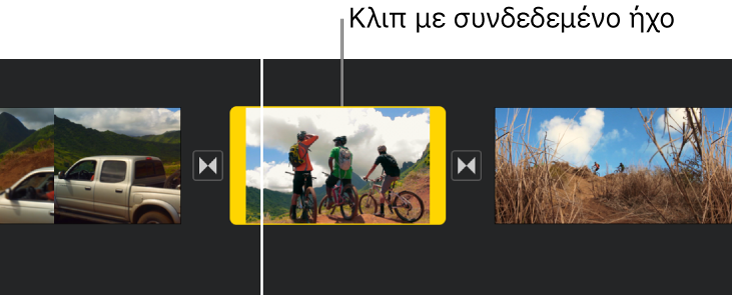
Ένα νέο ηχητικό κλιπ με μπλε χρώμα εμφανίζεται κάτω από το βιντεοκλίπ. Μπορείτε πλέον να μετακινήσετε, να διαγράψετε ή να επεξεργαστείτε το ηχητικό κλιπ ξεχωριστά από το γονικό βιντεοκλίπ.
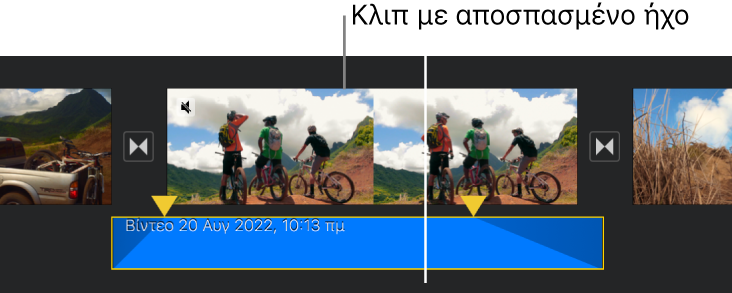
Εάν θέλετε να προσθέσετε μόνο τον ήχο από ένα βιντεοκλίπ στο έργο ταινίας σας, ανατρέξτε στην ενότητα Προσθήκη ήχου από ένα βιντεοκλίπ στο iMovie στο iPad.
Αφαίρεση ηχητικού κλιπ από έργο
Όταν αφαιρέσετε ένα ηχητικό κλιπ που είχατε προσθέσει από την περιήγηση πολυμέσων ή εγγράψατε με τη συσκευή σας, αφαιρείται από το έργο ταινίας αλλά παραμένει διαθέσιμο στην περιήγηση πολυμέσων («Ήχος» > «Εγγραφές») έτσι ώστε να το χρησιμοποιήσετε σε ένα άλλο έργο.
Στην εφαρμογή iMovie
 στο iPad, ανοίξτε ένα έργο ταινίας.
στο iPad, ανοίξτε ένα έργο ταινίας.Κάντε ένα από τα παρακάτω:
Αγγίξτε παρατεταμένα το ηχητικό κλιπ στη γραμμή χρόνου έως ότου αποκολληθεί από τη γραμμή χρόνου και μετά σύρετέ το πάνω από τη γραμμή χρόνου. Όταν δείτε το κινούμενο σύννεφο καπνού στη γωνία του κλιπ, αφήστε το.
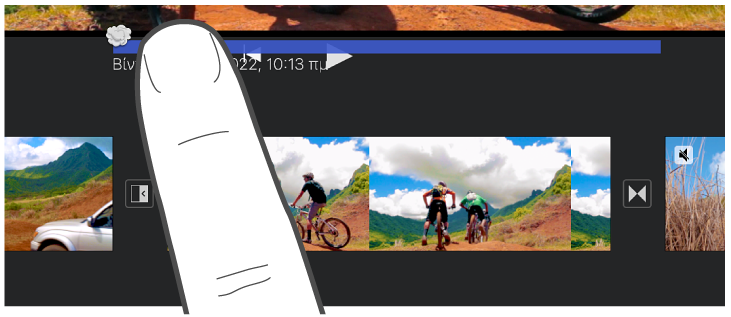
Αγγίξτε το ηχητικό κλιπ στη γραμμή χρόνου για να εμφανιστεί ο επιθεωρητής στο κάτω μέρος της οθόνης και μετά αγγίξτε «Διαγραφή» (αν δεν εμφανιστεί η επιλογή «Διαγραφή», αγγίξτε το κουμπί ενεργειών
 ).
).
Μετακίνηση ήχου στο φόντο ή το προσκήνιο
Για να διασφαλίζεται ότι ο ήχος των βιντεοκλίπ σας θα ακούγεται περισσότερο από τη μουσική υπόκρουση, το iMovie εφαρμόζει αυτόματη βύθιση ήχου στη μουσική υπόκρουση. Με τη βύθιση ήχου, η ένταση ήχου των κλιπ μουσικής υπόκρουσης μειώνεται κάθε φορά που αναπαράγεται ταυτόχρονα ο ήχος ενός βιντεοκλίπ.
Μπορείτε να επιλέξετε ποια ηχητικά κλιπ βρίσκονται στο παρασκήνιο ή το προσκήνιο (υπάρχει δυνατότητα αναπαραγωγής τριών ηχητικών κλιπ στο προσκήνιο και ενός ηχητικού κλιπ παρασκηνίου τη φορά).
Στην εφαρμογή iMovie
 στο iPad, ανοίξτε ένα έργο ταινίας.
στο iPad, ανοίξτε ένα έργο ταινίας.Αγγίξτε ένα ηχητικό κλιπ στη γραμμή χρόνου για να εμφανιστεί ο επιθεωρητής στο κάτω μέρος της οθόνης.
Αγγίξτε το κουμπί ενεργειών
 και μετά αγγίξτε «Φόντο» ή «Προσκήνιο».
και μετά αγγίξτε «Φόντο» ή «Προσκήνιο».
Το χρώμα του κλιπ αλλάζει για να υποδηλώσει ότι είναι μουσική στο φόντο (πράσινο) ή ήχος στο προσκήνιο (μπλε ή μοβ).